Resources/nl: Difference between revisions
From LimeSurvey Manual
(Created page with "Bronnen") |
No edit summary |
||
| (14 intermediate revisions by 2 users not shown) | |||
| Line 3: | Line 3: | ||
__TOC__ | __TOC__ | ||
=Inleiding= | |||
Hier kun je bestanden (afbeeldingen, media) beheren die geüpload zijn in de HTML-Editor. Klik op de tab '''Bronnen''' in het '''Enquête menu''': | |||
| Line 11: | Line 13: | ||
= | =Bronnen= | ||
De volgende pagina wordt getoond: | |||
<center>[[File:Resources panel.png]]</center> | <center>[[File:Resources panel.png]]</center> | ||
Je kunt hier: | |||
* | * De beschikbare bestanden in je installatie bekijken. | ||
* | * Bestanden exporteren in een ZIP-bestand. | ||
* | * Een ZIP-bestand importeren. | ||
=Tips= | |||
De volgende tips zijn van onze mede LimeSurvey-gebruikers. Voeg tips toe als die je bruikbaar lijken voor anderen. | |||
* | * De mogelijke bestandstypes zijn door instellingen gedefinieerd in [[Optional_settings/nl#Bestanden uploaden|config.php bestanden]]. | ||
* | * De afbeeldingen en de media-bestanden worden door de HTML-editor geplaatst in de map "upload/surveys/<sid>" subdirectory, waar '''sid''' het ID van de enquête is. | ||
* | * De geüploade bestanden van enquête X worden alleen getoond als het gaat om bronnen van enquête X (groepen, vragen, antwoorden). Dus niet bij andere objecten zoals labels of bij andere enquêtes. Dit is echter geen bescherming omdat de bronnen eenvoudig bereikbaar zijn als je het gebruik van de velden in de URL doorhebt. | ||
* | * Gebruik geen submappen in een ZIP-bestand. | ||
Latest revision as of 20:22, 7 June 2021
Inleiding
Hier kun je bestanden (afbeeldingen, media) beheren die geüpload zijn in de HTML-Editor. Klik op de tab Bronnen in het Enquête menu:
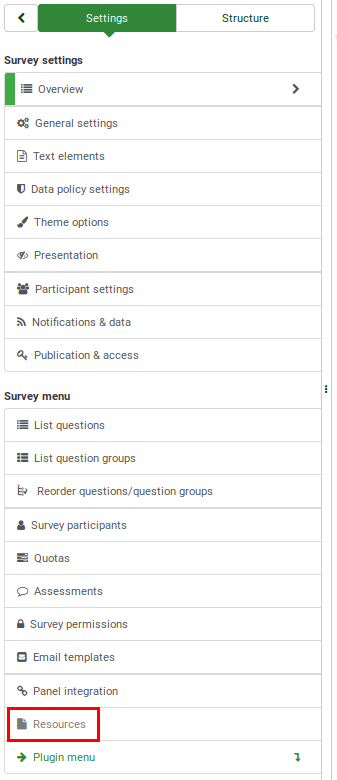
Bronnen
De volgende pagina wordt getoond:
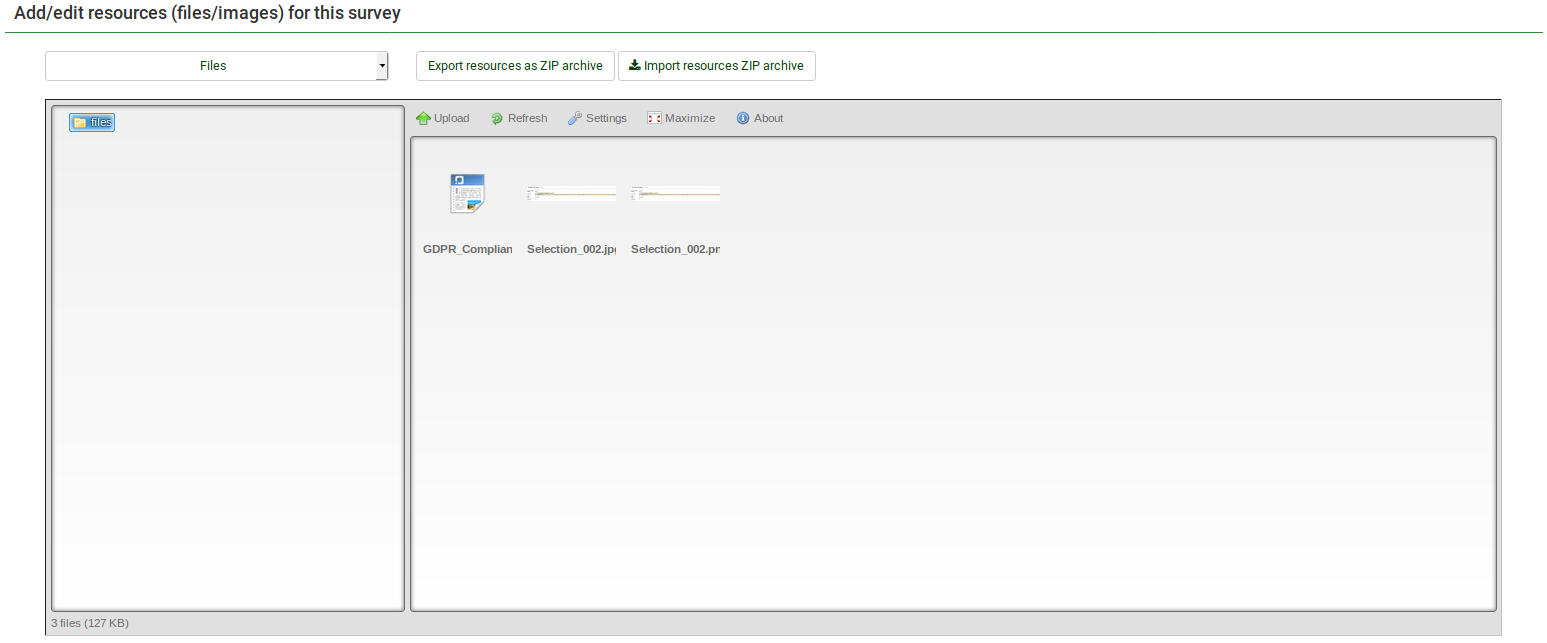
Je kunt hier:
- De beschikbare bestanden in je installatie bekijken.
- Bestanden exporteren in een ZIP-bestand.
- Een ZIP-bestand importeren.
Tips
De volgende tips zijn van onze mede LimeSurvey-gebruikers. Voeg tips toe als die je bruikbaar lijken voor anderen.
- De mogelijke bestandstypes zijn door instellingen gedefinieerd in config.php bestanden.
- De afbeeldingen en de media-bestanden worden door de HTML-editor geplaatst in de map "upload/surveys/<sid>" subdirectory, waar sid het ID van de enquête is.
- De geüploade bestanden van enquête X worden alleen getoond als het gaat om bronnen van enquête X (groepen, vragen, antwoorden). Dus niet bij andere objecten zoals labels of bij andere enquêtes. Dit is echter geen bescherming omdat de bronnen eenvoudig bereikbaar zijn als je het gebruik van de velden in de URL doorhebt.
- Gebruik geen submappen in een ZIP-bestand.